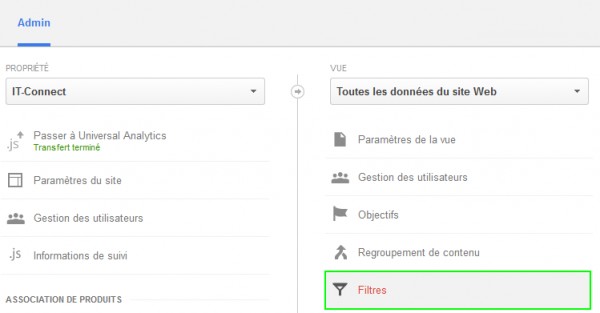Google Analytics : Exclure son IP des résultats
mardi 25 août 2015 à 15:45I. Présentation
Pour que les statistiques fournies par Google Analytics soient encore plus parlante, il peut être intéressant d’exclure (dé-comptabiliser) vos visites et celles de vos collaborateurs. Pour cela, on pourra se baser sur les différentes adresses IP utilisées par les personnes en question.
Attention tout de même, chez de nombreux FAI notamment en offre grand public, l’adresse IP publique attribuée à votre box changera régulièrement ce qui peut compliquer la mise en place d’un tel filtre puisqu’il faudra envisager de mettre à jour les données régulièrement.
D’ailleurs, c’est quoi un filtre ?
Dans Google Analytics, un filtre permet d’inclure ou d’exclure des données sur les vues. L’outil propose deux types de filtre : les filtres prédéfinis et les filtres personnalisés. Dans ce cas précis, c’est un filtre prédéfinis qui fera notre bonheur.
II. Google Analytics – Créer le filtre IP
Avant de commencer, récupérez votre adresse IP si vous ne la connaissez pas grâce à un service comme www.mon-ip.com. Ensuite, connectez-vous à l’interface Google Analytics.
Cliquez sur “Admin” dans le menu supérieur.
Dans la section “Vue“, cliquez sur l’entrée “Filtre“.
Choisissez de créer un “Nouveau filtre“.
Commencez par sélectionner “Créer un filtre” et donnez lui un nom en remplissant le champ “Nom du filtre“.
Comme je le disais précédemment, on utilisera un “Filtre prédéfini“. Sélectionnez “Exclure” et “Trafic provenant des adresses IP” – “étant égal à” et saisissez l’adresse IP.
Cliquez sur “Enregistrer” pour valider la création du filtre. Le filtre apparaîtra dans la liste des filtres et est désormais en place.
Ainsi, vos résultats seront plus représentatifs des véritables visites effectuées par des internautes extérieurs à votre équipe !